Non ci sono prodotti a carrello.
€68,00 IVA inclusa
Disponibilità immediata.
Scheda con interfaccia Ethernet dotata di due uscite a relè a contatto pulito con una corrente nominale fino a 16 A
| Scheda con interfaccia Ethernet dotata di due uscite a relè a contatto pulito con una corrente nominale fino a 16 A. Può essere controllata tramite LAN (Local Area Network) o attraverso Internet (webpage). È disponibile anche una applicazione gratuita per Android e iPhone. Dispone di connessione Ethernet full duplex da 100 MB, nome host configurabile e protocollo MQTT con crittografia TLS opzionale. La scheda viene fornita già montata e collaudata. Dispone di 2 uscite a relè N.O. e N.C. (24 Vdc o 250 Vac / 16 A) con relativo LED di stato. Alimentazione: 12 Vdc-500 mA, dimensioni: 85 mm (lunghezza) x 66 mm (larghezza) x 20 mm (altezza). Temperatura di funzionamento: da -40°C a +70°C. | |
|
Prima prova
|
|
|
Connessione di rete e accesso HTTP Indirizzi IP e server DHCP: il modo più semplice per utilizzare la scheda ETH-RLY02 è quello di collegarla a una rete con un server DHCP. In questo caso l’ETH-RLY02 avrà il suo indirizzo IP assegnato automaticamente dal server DHCP. |
|
|
Accesso dal browser Alimentare la scheda e collegare la porta ethernet, avviare il browser e digitare http://eth002 nella barra degli indirizzi (funziona solo con Windows), dovreste vedere la seguente schermata. |
|
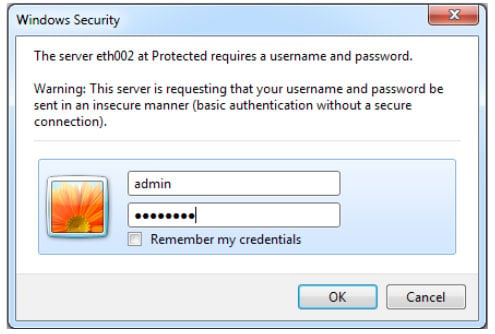 |
|
| Dovreste vedere la seguente pagina web nella quale potrete attivare/disattivare i relè, accedere alla documentazione tecnica (in inglese) e alla configurazione di rete. | |
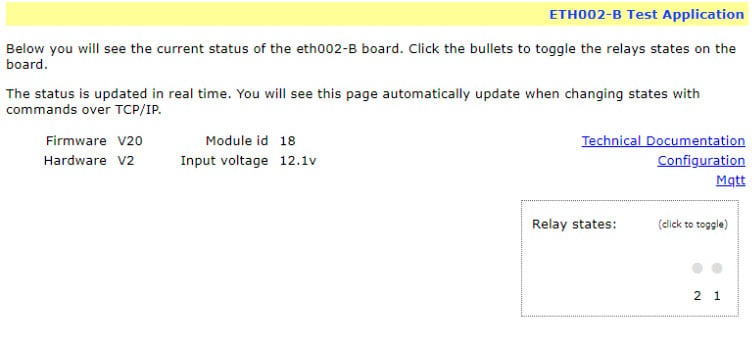 |
|
|
Configurazione
Cliccando sul link di configurazione è possibile configurare l’indirizzo IP e la subnet mask. La pagina di configurazione offre anche la possibilità di impostare una password che sarà necessaria per modificare lo stato del relè o delle uscite digitali utilizzando i comandi TCP IP (sezione password TCP/IP). Tutte le impostazioni vengono salvate in memoria, quindi fate attenzione a ricordare nome utente e password! Le impostazioni della password predefinita sono mostrate nell’immagine seguente. C’è anche l’opzione latched outputs, che salverà automaticamente lo stato dei relè in caso di un’interruzione dell’alimentazione.
|
|
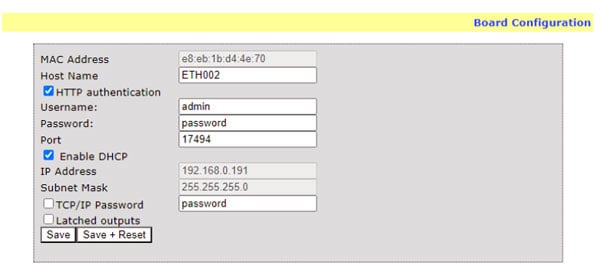 |
|
|
Programma di Test e esempio del codice sorgente: è possibile esaminare il codice sorgente per vedere come funziona o usarlo come punto di partenza per la propria applicazione.
|
|
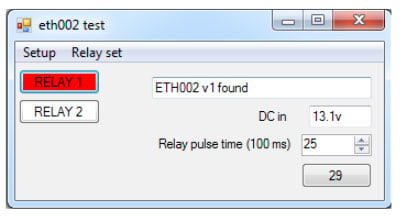 |
|
| Visual Studio Express è fornito gratuitamente da Microsoft: http://www.microsoft.com/exPress/download/
App per Android e iPhone |
|
|
Accesso da Internet
|
|
| La scheda può essere controllata anche tramite internet sfruttando un router a banda larga. Per accedere alla scheda da internet sarà necessario aprire la porta 17494 (0x4456) di comunicazione impostata per consentire le connessioni TCP in ingresso. Bisogna fare attenzione a non aprire qualsiasi altra porta. Siccome esistono una grande varietà di router, non siamo in grado di dare i dettagli per tutti. Se avete dei dubbi chiedete assistenza all’amministratore di sistema. Di seguito viene illustrato come aprire una porta su un router Netgear DG834. | |
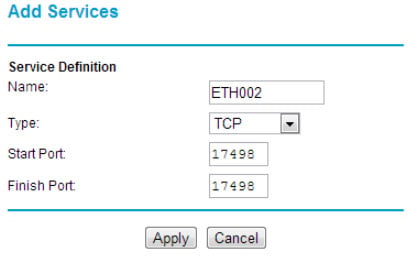 |
|
| Dopo il login alla tua pagina di configurazione del router, la prima cosa da fare è creare un nuovo servizio. Fare clic sul menu “Services” quindi “Add Custom Service”. Immettere un nome per il servizio, selezionare TCP e immettere l’indirizzo della porta iniziale e finale. Fare clic su “Applica”. | |
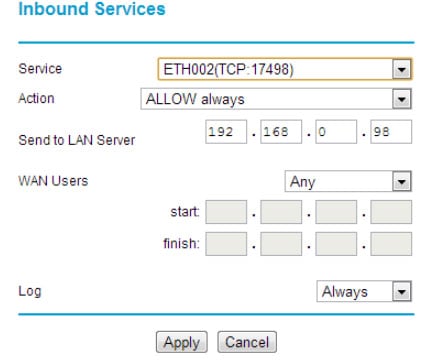 |
|
|
Ora vai al menu “Regole Firewall” e clicca “Aggiungi” nella sezione servizi in ingresso. Selezionare il servizio ETH-RLY02 e Consenti sempre. L’indirizzo IP “Send to LAN Server” è l’indirizzo IP della scheda ETH-RLY02, 192.168.0.96 nell’esempio precedente, ma verificare ciò che è sulla vostra rete. Fare clic su “Applica” e questo è tutto. ETH-RLY02 è ora accessibile tramite internet. |
|
|
Dimensioni
|
|
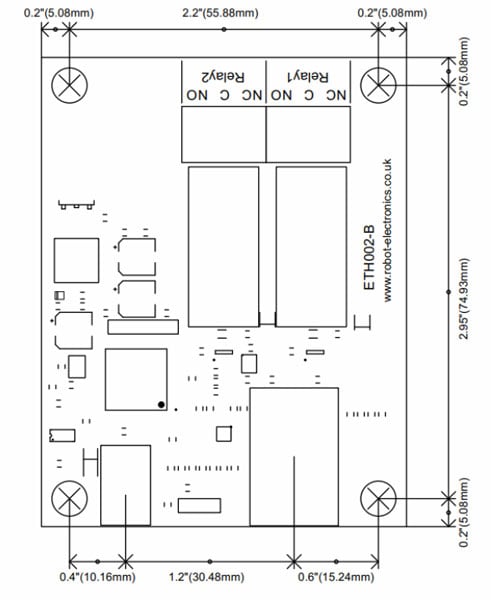 |
|
| Specifiche tecniche | |
|
|
|
Documentazione e link utili
|
|
|
|
-
€96,00 IVA inclusa
Disponibilità immediata.
-





